Содержание
Файлы имеют разные расширения в зависимости от приложения, которое использовалось для их создания и форматирования. Аудиофайлы могут быть в формате MP3 или WAV, а видеофайлы могут быть, например, в формате MP4 или MKV. Формат файла обозначается его расширением, за которым следует точка (.) или точка после имени файла на компьютере. Примером может быть Word-File.doc. И для каждого формата файла требуется определенное приложение, чтобы открыть его. Но как открыть файл без расширения в Windows?
Как открыть файл в Windows
Вы можете попробовать несколько способов.
- Просто дважды щелкните файл мышью, чтобы открыть его. ОС Windows автоматически выберет подходящее приложение для открытия файла.
- Выберите файл с помощью мыши или клавиш со стрелками и нажмите Enter. Опять же, ОС выберет приложение по умолчанию, связанное с этим расширением файла.
- Наконец, вы можете щелкнуть файл правой кнопкой мыши и автоматически выбрать одно из установленных приложений, если чувствуете, что ОС не может выбрать правильное приложение.
На компьютере с ОС Windows предустановлены приложения, поддерживающие наиболее распространенные расширения файлов, такие как MS Office для Word и Excel, проигрыватель Windows Media для аудио- и видеофайлов и т. д. Но иногда эти приложения отсутствуют, а иногда некоторые расширения файлов не поддерживаются.
Совет: вам не нравится Проводник? Для Windows есть множество файловых менеджеров , которыми вы можете его заменить.
В любом случае, чтобы открыть файл, вам понадобится как расширение файла, так и приложение, которое его поддерживает. Если что-то отсутствует, у вас есть проблема. В этом случае расширение файла отсутствует, поэтому вы даже не знаете, какое приложение требуется. Если у вас есть идея, вы можете поискать в Google или Bing бесплатную утилиту для открытия файла.
Итак, давайте сначала разберемся, как узнать расширение файла, прежде чем пытаться открыть файл без расширения в Windows.
Найти расширение или тип файла в Windows
Есть несколько способов обойти эту проблему: некоторые офлайн, другие онлайн.
1. Просмотр подробной информации в проводнике
1. С помощью проводника перейдите к папке, в которой сохранен файл. Нажмите кнопку Просмотр и выберите в меню Подробнее.
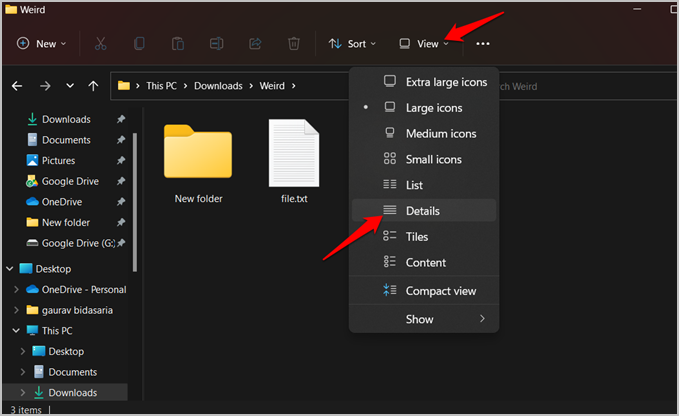
2. Каждый файл должен быть виден в виде списка с определенной информацией, включая тип, в котором указаны расширение и формат файла. Если проводник не распознает расширение, он просто отобразит файл как Файл.
2. Используйте онлайн-утилиту
Существует множество веб-приложений, которые могут помочь распознать расширение файла в Windows и открыть файл без расширения, но будьте осторожны. Сначала вам придется загрузить файл, что может представлять угрозу конфиденциальности и безопасности, если файл имеет деликатный или конфиденциальный характер.
1. Просто откройте checkfiletype.com и загрузите файл. Перетаскивание работает как шарм. Нажмите Проверить тип файла, чтобы начать процесс.
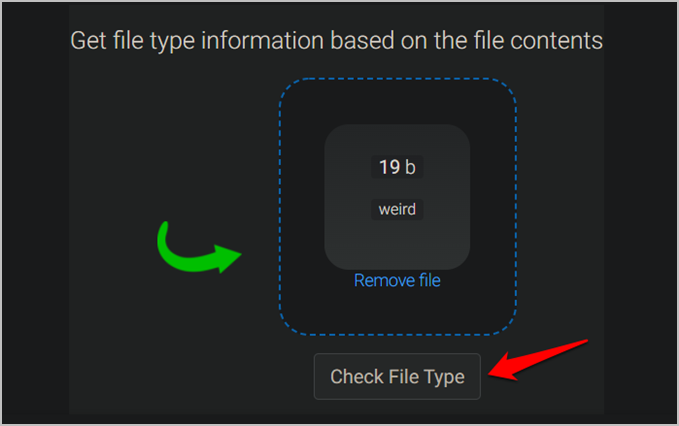
2. В этом случае веб-приложение правильно определяет расширение файла:.txt или текстовый файл.
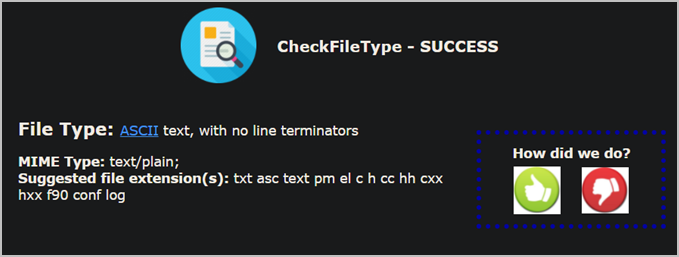
Если этот сайт не работает, попробуйте ФАЙЛExt .
3. Использовать автономную утилиту
Как отмечалось ранее, использование автономной утилиты защитит конфиденциальные документы от попадания в чужие руки. А также предлагает душевное спокойствие. TrIDNet работает как в графическом интерфейсе, так и в инструментах командной строки, таких как CMD или PowerShell.
1. Скачать Триднет и установите его так же, как любое другое приложение для Windows.
Примечание. Вам необходимо установить.NET 3.5. Если нет, вам будет предложено установить его в процессе установки.
2. После установки откройте приложение и перетащите файл без расширения в графический интерфейс. Приложение присвоит файлу вероятность (в процентах). Например, вероятность 80%, что это текстовый файл, и вероятность 20%, что это другой файл. Зависит от типа и содержимого файла.
Открыть файл без расширения в Windows
Определить расширение файла в Windows — это только половина дела. Теперь вам нужно открыть файл и просмотреть его содержимое.
Во-первых, в Windows легко переименовать файл. Это также избавит вас от будущих проблем. Двойного щелчка мыши или Enter будет достаточно, чтобы открыть файл.
Чтобы переименовать файл, просто выберите файл без расширения в Windows и нажмите F2. Затем вы можете добавить расширение, которому предшествует точка.
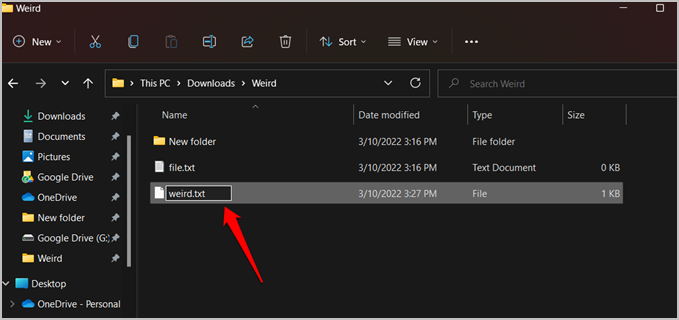
Не можете просмотреть расширения файлов в представлении «Подробности»? Продолжить чтение.
Включить отображение расширений файлов в Windows 11
По умолчанию на некоторых компьютерах с Windows 11 расширение файла не отображается в проводнике. Вместо этого вы можете просмотреть миниатюру или логотип приложения. Вот как это включить.
1. Нажмите клавиши Windows+E, чтобы открыть проводник.
2. Нажмите на трехточечное меню и выберите Параметры в раскрывающемся меню.
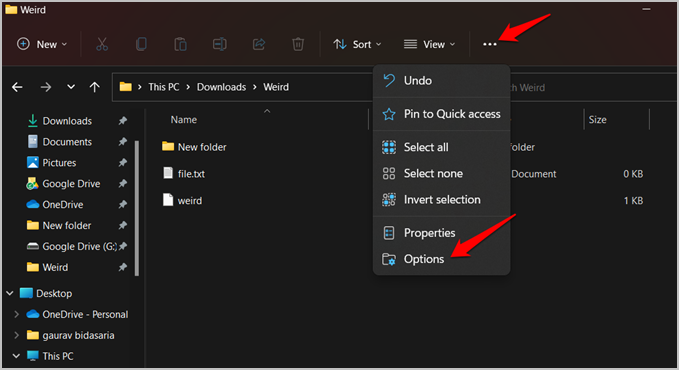
3. На вкладке Вид снимите флажок Скрывать расширения для известных типов файлов. Затем нажмите Apple >ОК, чтобы сохранить изменения.
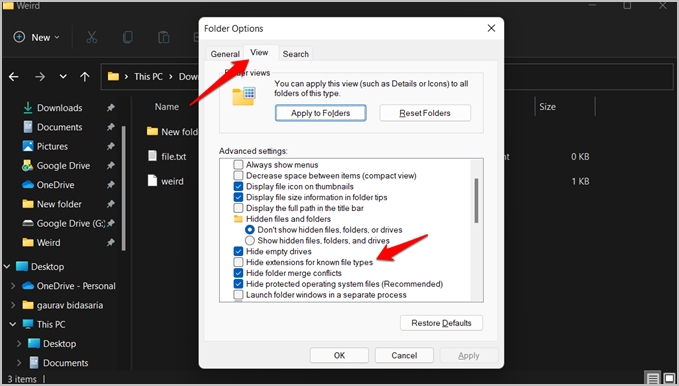
Вы должны знать, что расширение файла отображается во всех режимах, а не только в режиме просмотра «Подробности» в Windows 11.
Часто задаваемые вопросы
1. Почему важно отображать расширения файлов?
Предположим, вы загрузили файл из Интернета, а на упаковке написано, что это PDF-файл. Но на самом деле это вредоносный исполняемый файл (.exe). Вы не хотите нажимать на этот файл, но вы не знаете ничего лучшего. Если бы вы только могли заранее просмотреть расширение файла в проводнике. Эх.
2. Есть ли другой способ открыть Filex без расширения
В Windows вы можете просто щелкнуть правой кнопкой мыши имя файла в проводнике и выбрать «Открыть с помощью», чтобы выбрать приложение вручную. Однако вы можете сделать это, только если заранее знаете расширение файла. Если вы знаете, но нужное приложение отсутствует, просто скачайте бесплатную утилиту и сначала установите ее.
Лошадь без имени
Скачать и открыть файл без расширения — большой риск. Это может быть вирус, вредоносное ПО или программа-вымогатель. Загрузка файла конфиденциального характера может оказаться столь же фатальной. В идеале вам следует использовать настольный инструмент, и если нет риска, ничто не сравнится с простотой загрузки файла в веб-приложение. В любом случае у вас есть из чего выбрать.
Что касается конфиденциальности, вот как вы можете удалить недавно открытые файлы из папок из меню быстрого доступа сделать это в Проводнике.
